Выставление счетов на оплату
Оплата безналичным переводом возможна только после выставления счета на оплату в системе.
Обратите внимание, что при оплате необходимо строго соблюдать назначение платежа, указанное в счете.
Рассмотрим процедуру выставления счета для оплаты по безналичному расчету:
- Находясь в пользовательском аккаунте, нажмите на баланс в правом верхнем углу.
Затем нажмите на кнопку «Пополнить», чтобы перейти в раздел пополнения счета.
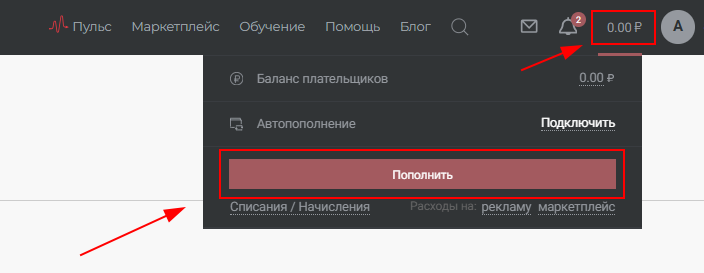
2. На странице пополнения, нажмите на кнопку «Оплата по счету».
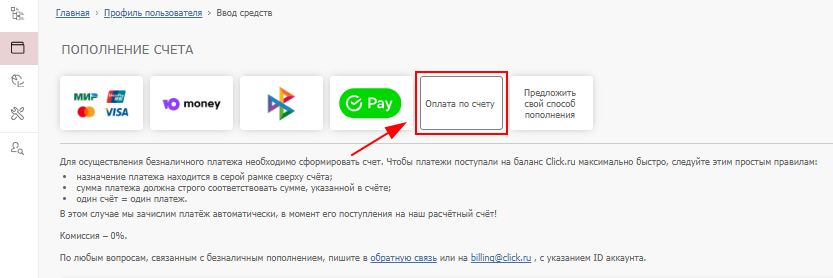
3. В списке выберите нужного плательщика, нажав на переключатель напротив его названия, укажите желаемую сумму, а затем нажмите кнопку «Выставить счет».
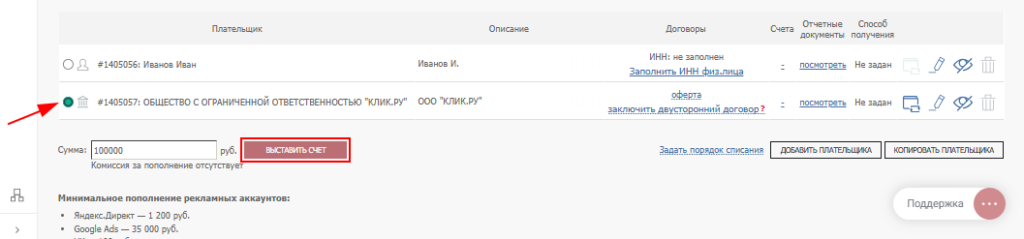
4. Система сформирует новый счет и перенаправит вас на страницу «Документы».
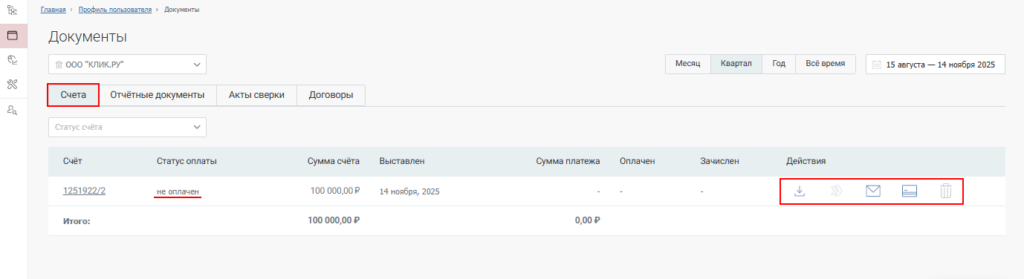
Во вкладке «Счета» для каждого счета доступны кнопки действий. Вы можете:
- Скачать PDF-версию счета;
- Отправить его через ЭДО или по электронной почте;
- Оплатить корпоративной картой; (Подробнее)
- Аннулировать неоплаченный счет.
При оплате обратите внимание на следующие важные моменты:
- Счет должен быть оплачен только тем лицом (юридическим либо физическим), на чье имя он был выставлен;
- Сумма оплаты должна в точности равняться сумме, на которую был выставлен;
- Сумма НДС не должна превышать указанную в счете.
- На один счет можно зачислить только один платеж. Если вам нужно совершить оплату несколько раз, выставляйте отдельный счет для каждого платежа.
- Назначение платежа должно строго совпадать с указанным в счете.
- Открыв счет, вы можете скопировать текст назначения платежа из серой рамки в его шапке. Пример:

При нарушении любого из вышеописанных пунктов платеж автоматически ставится на возврат и зачислению в Системе не подлежит.